Piani a pagamento: creare un piano a pagamento ricorrente
7 min
In questo articolo:
- Passaggio 1 | Crea il piano a pagamento
- Passaggio 2 | Collega i vantaggi al tuo piano
- Passaggio 3 | Imposta il prezzo e la durata del tuo piano
- Passaggio 4 | Modifica le impostazioni avanzate del tuo piano
- Passaggio 5 | (Facoltativo) Abilita il checkout come ospite
L'app Piani a pagamento offre diversi tipi di piani e pacchetti. Questi includono piani con pagamenti ricorrenti, piani gratuiti e piani a pagamento singolo.
I piani a pagamento ricorrenti sono un modo utile per incoraggiare i nuovi clienti a esplorare i tuoi servizi. Garantiscono inoltre entrate stabili per la tua azienda.
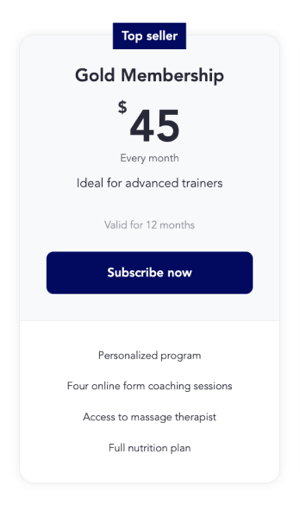
Prima di iniziare:
- Assicurati di aggiungere l'app Piani a pagamento e di collegare un provider di servizi di pagamento
- Una volta creato un piano a pagamento, al momento non è possibile eliminarlo. Puoi votare per questa funzionalità qui. Tuttavia, puoi nascondere o archiviare i tuoi piani, se necessario, per creare nuovi piani
Passaggio 1 | Crea il piano a pagamento
I piani ricorrenti sono un ottimo modo per generare entrate regolari da clienti impegnati. Collega servizi o contenuti premium ai tuoi piani per premiare i clienti abituali.
Per creare un piano a pagamento:
- Vai a Piani a pagamento nel Pannello di controllo del tuo sito
- Clicca su + Crea piano
- Inserisci le informazioni sul piano:
- Inserisci il nome del piano
- (Facoltativo) Inserisci una breve descrizione del piano
- Aggiungi un'Immagine di copertina
- (Facoltativo) Inserisci i dettagli pertinenti sotto Spiega ai clienti quali sono le funzionalità principali. Nota: ciò che inserisci qui mostra i vantaggi. Non collega i servizi o i contenuti Wix al piano
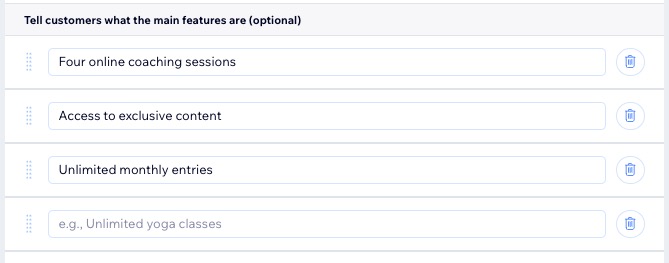
Suggerimento:
Puoi creare tutti i piani a pagamento di cui hai bisogno nel Pannello di controllo del tuo sito. Tuttavia, per mostrare più di 75 piani sul tuo sito, aggiungi un altro elemento Piani a pagamento nell'Editor (es. Elenco piani o Piano singolo).
Passaggio 2 | Collega i vantaggi al tuo piano
Dopo aver creato il tuo piano ed elencato i vantaggi inclusi, puoi collegare servizi e contenuti al piano.
I vantaggi disponibili variano in base ai contenuti e ai servizi sul tuo sito. Ad esempio, se hai Wix Blog o Forum, vedrai l'opzione per collegarli. Se non disponi di contenuti o servizi pertinenti, la sezione Vantaggi non verrà visualizzata affatto.
Per collegare i vantaggi al tuo piano:
- Seleziona le caselle di spunta accanto ai Vantaggi che vuoi includere (es. servizi o tipi di contenuto)
- Aggiungi i dettagli rilevanti (es. i servizi specifici inclusi)
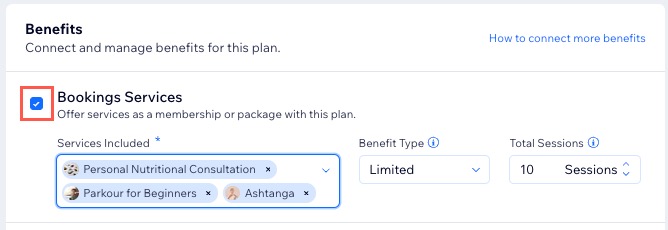
Nota:
Puoi collegare le pagine del sito solo dopo aver creato il tuo piano a pagamento
Passaggio 3 | Imposta il prezzo e la durata del tuo piano
Imposta come vuoi far pagare ogni periodo del tuo piano e quanto tempo dovrebbe durare. I pagamenti ricorrenti offrono condizioni più flessibili ai clienti, senza un grande impegno iniziale.
Puoi anche impostare cicli ricorrenti personalizzati per offrire ancora più valore ai tuoi clienti. Ad esempio, puoi creare un piano con un periodo di pagamento di 6 settimane o 3 mesi.
Nota:
Per accettare pagamenti ricorrenti, devi configurare un provider di servizi di pagamento che supporti i pagamenti ricorrenti.
Per impostare il prezzo e la durata del tuo piano:
- Seleziona Pagamenti ricorrenti nella sezione Opzioni di prezzo
- Clicca sul menu a tendina Frequenza pagamento e seleziona la frequenza con cui vengono effettuati i pagamenti
- Inserisci il prezzo per ogni periodo
- Clicca sul menu a tendina Durata piano e seleziona la durata o inserisci una durata personalizzata
- (Facoltativo) Addebita una costo di avvio:
- Abilita l'interruttore Addebita un costo di avvio
- Inserisci l'importo sotto Pagamento singolo
- Inserisci un nome per la commissione in Nome costo di avvio
- (Facoltativo) Clicca sull'interruttore Abilita una prova gratuita per aggiungere una prova gratuita al piano e impostarne la durata
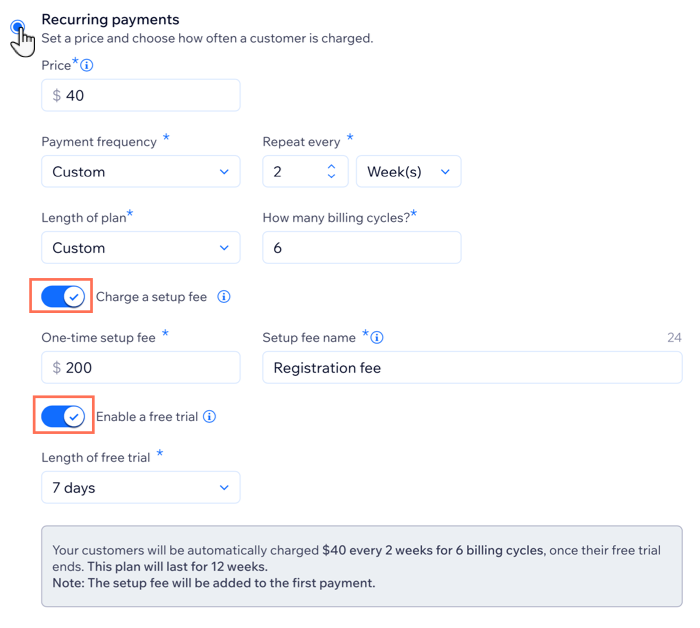
Suggerimento:
Se necessario, puoi modificare le opzioni di prezzo di un piano ricorrente.
Passaggio 4 | Modifica le impostazioni avanzate del tuo piano
Dopo aver inserito i dettagli, i prezzi e i vantaggi del tuo piano, modifica le sue impostazioni. Rendi il piano più flessibile consentendo ai clienti di scegliere la data di inizio o di annullarlo, se necessario. Crea un regolamento per spiegare come funziona il tuo piano e come i tuoi clienti possono trarne il massimo vantaggio.
Puoi anche aggiungere campi modulo personalizzati per raccogliere maggiori informazioni durante il checkout e una pagina di ringraziamento per personalizzare l'esperienza.
Per modificare le impostazioni avanzate del tuo piano:
- Scorri verso il basso fino a Impostazioni
- Scegli come vuoi modificare le impostazioni del tuo piano:
Limita a un singolo acquisto
Consenti ai clienti di annullare l'abbonamento
Consenti alle persone di stabilire la data di inizio
Aggiungi regolamento
Aggiungi campi modulo personalizzati da far compilare ai clienti
Personalizza la pagina di ringraziamento
3. Clicca su Salva in alto per completare la creazione del tuo piano
Passaggio 5 | (Facoltativo) Abilita il checkout come ospite
L'opzione di checkout come ospite consente ai visitatori di acquistare un piano a pagamento senza registrarsi o accedere. Questo è utile se i tuoi piani includono vantaggi offline o se i clienti non vogliono registrarsi come membri del sito. È anche un ottimo modo per attirare nuovi clienti che non sono sicuri di volersi impegnare subito.
Per abilitare il checkout come ospite:
- Vai a Impostazioni nel Pannello di controllo del tuo sito
- Clicca su Impostazioni dei piani a pagamento
- Clicca sulla scheda Checkout in alto
- Abilita l'interruttore Checkout ospite
- Clicca su Salva

Qual è il prossimo passo?

Perché non creare un buono per promuovere il tuo nuovo piano? Clicca sull'icona Altre azioni  accanto al nuovo piano nel Pannello di controllo dei Piani a pagamento.
accanto al nuovo piano nel Pannello di controllo dei Piani a pagamento.
 accanto al nuovo piano nel Pannello di controllo dei Piani a pagamento.
accanto al nuovo piano nel Pannello di controllo dei Piani a pagamento.

